科松门禁说明书docx.docx
《科松门禁说明书docx.docx》由会员分享,可在线阅读,更多相关《科松门禁说明书docx.docx(29页珍藏版)》请在冰豆网上搜索。
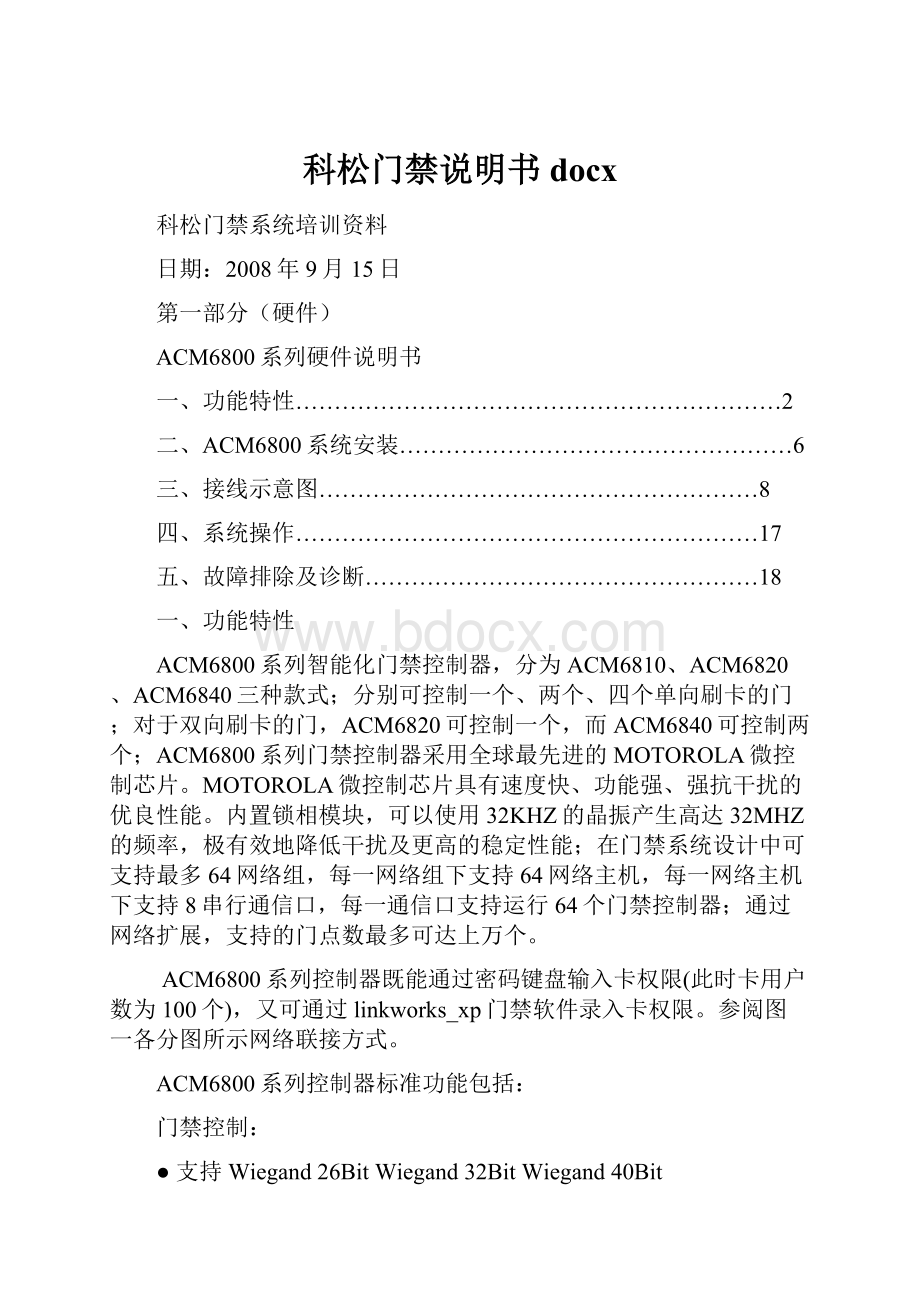
科松门禁说明书docx
科松门禁系统培训资料
日期:
2008年9月15日
第一部分(硬件)
ACM6800系列硬件说明书
一、功能特性………………………………………………………2
二、ACM6800系统安装……………………………………………6
三、接线示意图…………………………………………………8
四、系统操作……………………………………………………17
五、故障排除及诊断……………………………………………18
一、功能特性
ACM6800系列智能化门禁控制器,分为ACM6810、ACM6820、ACM6840三种款式;分别可控制一个、两个、四个单向刷卡的门;对于双向刷卡的门,ACM6820可控制一个,而ACM6840可控制两个;ACM6800系列门禁控制器采用全球最先进的MOTOROLA微控制芯片。
MOTOROLA微控制芯片具有速度快、功能强、强抗干扰的优良性能。
内置锁相模块,可以使用32KHZ的晶振产生高达32MHZ的频率,极有效地降低干扰及更高的稳定性能;在门禁系统设计中可支持最多64网络组,每一网络组下支持64网络主机,每一网络主机下支持8串行通信口,每一通信口支持运行64个门禁控制器;通过网络扩展,支持的门点数最多可达上万个。
ACM6800系列控制器既能通过密码键盘输入卡权限(此时卡用户数为100个),又可通过linkworks_xp门禁软件录入卡权限。
参阅图一各分图所示网络联接方式。
ACM6800系列控制器标准功能包括:
门禁控制:
●支持Wiegand26BitWiegand32BitWiegand40Bit
●支持ABA(第二轨道)
●支持生物识别技术
●支持指纹识别技术
●支持感应式
●支持密码键盘
●支持水印磁卡
●支持感应式IC卡
●支持多款带LCD的读卡器
●提供LCD显示的汉字与图型驱动
ACM6810门禁控制器
●一个单向刷卡门
ACM6820门禁控制器
●两个单向刷卡门或者一个双向刷卡门
ACM6840门禁控制器
●四个单向刷卡门或者两个双向刷卡门
输入和输出:
ACM6810门禁控制器
●1组标准RJ45读卡器输入端口
●1组标准门状态输入端子
●1组出门请求按钮输入端子
●2组模拟或数字扩展输入端子
●2组输出端子
——————1组门锁控制输出
——————1组扩展输出
●2组TTL输出端子
ACM6820门禁控制器
●2组标准RJ45读卡器输入端口
●2组标准门状态输入端子
●2组出门请求按钮输入端子
●4组模拟或数字扩展输入端子
●4组输出端子(可带12VDC电源输出)
——————2组门锁控制输出
——————2组扩展输出
●4组TTL输出端子
ACM6840门禁控制器
●4组标准RJ45读卡器输入端口
●4组标准门状态输入端子
●4组出门请求按钮输入端子
●8组输出端子(可带12VDC电源输出)
——————4组门锁控制输出
——————4组扩展输出
动态电压保护:
●所有输入/输出均带电压动态保护
●所有继电器输出带有瞬间过压保护
●所有继电器与主板用光耦隔离
网络通讯:
●一个RS232接口,自动设置,直接或通过MODEM和PC通讯
●一个RS485网络通讯口,连接64个门禁控制器
●网络总长可达1200米
●通讯速率:
1200、2400、4800、9600自行定义
安全保护:
●RS485网络通讯采用完全的防雷安全模块,可抗击上万伏冲击雷电
●220V市电直接拉入8小时不损坏端口,一般的强电冲击可自动恢复
DIP设置开关:
●SW1-6位设置控制器地址
●SW7位设置MODEM
●SW8位设置冷热启动
门禁控制数据库容量及性能:
●每个控制器32768个持卡人,增加RAM存贮器,可扩展至80000持卡人
●每个控制器可存贮,20000条进出事件或报警事件缓冲
●2种可编程进入密码控制
——————卡带4位密码进入
——————8位超级密码进入
●支持多卡同时刷卡开门
●区域防追踪(Anti—Passback)
●协迫码进入报警
●多功能、可定义门控制时间组
——————门常开
——————门常闭
——————首卡读卡开门控制
——————休眠控制
●控制器内部逻辑连动控制
●64组即时控制器之间牵引联动控制
●任意输入输出点的远程手动控制
●支持MODEM远程通讯控制
●内存64KFlash,4MSram
●数据掉电保持时间超过150天
●多种系统板状态监测和自检
——————外部电源掉电
——————数据资料出错
——————网络异常及系统复位等
——————控制箱非法打开
图一.一6810单门系统图(密码键盘编程—100用户)
图一.二6810单门系统图(电脑软件编程—32000用户)
6800系列门禁系统拓扑结构:
●LinkWorksXP系统由主控系统、节点机以及控制器组成
●主控系统通过TCP/IP连接若干节点(与节点通讯通过Socket通讯)
●若干节点构成一个网络组(网络组为虚拟概念,系统最多可定义64个网络组,每个网络组最多不超过64节点)
●同一网络组中的控制器所有属性相同,主控操作权限也相同
●一个RS485网络通讯口,最多可连接64个门禁控制器,控制器地址通过串口及其物理地址来决定
●一个节点(通讯电脑)最多可支持8个串口,每个子网下最多可连接512个门禁控制器
●系统设计最多可达门数为上万个。
二、ACM6800系统安装
设施要求(系统安装图如图二所示)
①可供给PC系统和控制器的已接地电源
②独立的电话线(如果控制器和PC之间要通过调制解调器来进行通讯)
系统安装(如图五所示)
ACM6800采用半双工RS-485通讯总线,网络上第一个和最后一个控制器之间的距离不能超过1200米。
图二ACM6800系统安装图
三、接线示意图
●ACM6810控制器
在接线前,确保把电源关断,在通电状态下接线可能会对设备造成严重的损坏。
图三ACM6810控制器接口图
(1)输入端子定义
端子数
功能
端子数
功能
J1-1
1#出门磁输入
J2-1
1#扩展输入①
J1-2
1#出门磁输入公共端
J2-2
1#扩展输入①公共端
J1-3
1#出门按钮输入
J2-3
1#扩展输入②
J1-4
1#出门按钮输入公共端
J2-4
1#扩展输入②公共端
图四输入口接线图
读卡器接线
(2)RJ45插座与典型读感器连接
引脚数
功能
双绞线
LGEIC读感器
MOTO、HID读感器
SMID读感器
PX-1
直流地
棕
黑色线
黑色线
黑色线
PX-2
绿色发光二极管
白
兰色线
棕色线
不用
PX-3
红色发光二极管
绿
棕色线
兰色线
不用
PX-4
时钟(数据0)
白
绿色线
绿色线
绿色线
PX-5
不连
兰
不用
不用
不用
PX-6
数据(数据1)
白
白色线
白色线
白色线
PX-7
不连
橙
不用
不用
不用
PX-8
+13V直流电源
白
红色线
红色线
红色线
(3)接线法
a)RJ45引脚图(以ACM6810为例图)
RS-232接口线(SW2的1、2拨至ON)
PC串口
ACM6800串口
Pin2-Rxd
Pin3-Txd
Pin3-Txd
Pin2-Rxd
Pin5-Gnd
Pin5-Gnd
图五RS-232接口连线图
RS-485接口线(SW2的3、4拨至ON)
(1)接线端子定义
端子数
功能
TB2-1
RS-485通讯+
TB2-2
网络屏蔽
TB2-3
RS-485通讯-
(2)接线法(见图七)
图六RS-485接口连线图
输出继电器接线
(1)接线端子定义(见图:
)
(2)接线法(见图八)
图七输出继电器接线图
(一)
图八输出继电器接线图
(二)
图九输出继电器接线图(三)
ACM6810控制器后备电源及主板电源接线
(1)接线端子定义
端子数
功能
J4-1
外部电锁电源输入端
J4-2
外部电锁电源输入地
J4-3
+12V直流输入端
J4-4
+12V直流输入地
J4-5
+5V直流输入地
J4-6
+5V直流输入端
图十电源接线图
DIP设置开关(SW1)
开关设置
地址码
接调制解调器
启动方式
1---6
7
8
ON
有效
接
冷启动
OFF
无效
不接
热启动
(1)网络地址设置
地址
开关设置
6
5
4
3
2
1
01
OFF
OFF
OFF
OFF
OFF
ON
02
OFF
OFF
OFF
OFF
ON
OFF
03
OFF
OFF
OFF
OFF
ON
ON
04
OFF
OFF
OFF
ON
OFF
OFF
05
OFF
OFF
OFF
ON
OFF
ON
06
OFF
OFF
OFF
ON
ON
OFF
07
OFF
OFF
OFF
ON
ON
ON
08
OFF
OFF
ON
OFF
OFF
OFF
09
OFF
OFF
ON
OFF
OFF
ON
10
OFF
OFF
ON
OFF
ON
OFF
11
OFF
OFF
ON
OFF
ON
ON
12
OFF
OFF
ON
ON
OFF
OFF
13
OFF
OFF
ON
ON
OFF
ON
14
OFF
OFF
ON
ON
ON
OFF
15
OFF
OFF
ON
ON
ON
ON
16
OFF
ON
OFF
OFF
OFF
OFF
17
OFF
ON
OFF
OFF
OFF
ON
18
OFF
ON
OFF
OFF
ON
OFF
19
OFF
ON
OFF
OFF
ON
ON
20
OFF
ON
OFF
ON
OFF
OFF
。
。
。
。
。
。
。
。
。
。
。
。
。
。
。
。
。
。
。
。
。
。
。
。
。
。
。
。
。
。
。
。
。
。
。
。
。
。
。
。
。
。
59
ON
ON
ON
OFF
ON
ON
60
ON
ON
ON
ON
OFF
OFF
61
ON
ON
ON
ON
OFF
ON
62
ON
ON
ON
ON
ON
OFF
63
ON
ON
ON
ON
ON
ON
输入监视及输入类型补充说明一
在门禁主机的输入/输出编辑器中配置输入监视。
你可以监视单刀单掷的常开、常闭开关,也可以监视并联连接的多刀多掷常开开关。
开关必须用双电阻(1KΩ,1/4W,±1%);连接样例如图十一、图十三所示。
图十一监视单刀单掷开关
●ACM6820控制器
图十二ACM6820控制器接口图
图十三监视多刀多掷开关
●ACM6840控制器
图十四ACM6840控制器接口图
输入监视及输入类型补充说明二
本系统支持四种类型的输入:
①不连续输入(DI)
②0-5V输入
③0-10V输入
④0-20、4-20毫安输入
四、系统操作
第一次通电
当第一次通电时,请检查24VDC/5VDC控制器电源和清除系统RAM,以确保ACM6800控制器的正常操作。
确定12VDC/5VDC供电电源
1、设置好数字电压表。
2、检查电压读数,必须在12V?
2V/5V?
1V,如不正确,请检查供电电压和电线长度(少于60米)。
清除控制器的RAM
第一次通电的时候,在进行任何操作前必须消除控制器中的RAM存贮器,这将消除一切残余在RAM中的资料,以准备输入通道控制资料。
将DIP开关的SW8设为ON,然后接通控制器电源。
按一下Reset按钮,控制器RAM中的数据将清除。
注意:
消除系统RAM将彻底抹除ACM6800控制器内的所有信息,不能恢复。
正常操作
接通系统电源,电源指示LED灯亮,网络指示LED灯闪烁,表示正在和网络上连接主控制器的PC机进行通讯。
设置控制器地址
在设置地址前,断开供电电源,然后将DIP开关的SW1-6位拨至相应位置,一条485网络上地址号码不能重复,以免造成网络通讯故障。
读卡器对通道控制事件的响应
在日常运作中,读卡器将会对通道控制中的事件作出一些特定的响应。
下表中列出读卡器的LED指示灯和蜂鸣器对不同事件的反应。
事件
读卡器LED指示灯状态
读卡蜂鸣器状态
允许通行
在控制器开锁的时间内显示绿色LED
一声BEEP
不允许通行
闪烁红色
一声BEEP
门警报
在警报期间闪烁红色LED
一声BEEP
输入/输出设置
所有输入/输出设置都由LinkWorks_xp系统软件完成,请参阅LinkWorks_xp用户手册。
五、故障排除及诊断
故障排除
很多故障排除都需要数字电压表检查电源电压及ACM6800控制器的输出继电器动作情况,在进行故障排除之前,请准备一个数字电压表。
故障现象
可能原因
排除方法
控制器不能通电(电源LED指示灯不亮)
1、无电或电压不足
①检查主电源电路保护器。
②确认控制器电源输入端接触良好。
③拆除电源线,确定供电电源电压在12V?
2V/5V?
1V之间。
当卡放在读卡器前,其LED灯不闪,蜂鸣器不响或控制器总是保持复位状态
1、读卡器连线不正确
①对WIEGAND兼容读卡器----按P16读卡器接线检查RJ45头或接线盒,确认RJ45头压接良好、接线盒各端子压接牢固。
2、读卡器供电电压不足
①检查读卡器红色和黑色线之间电压应该在12V左右。
②参阅读卡器技术参数,检查其电缆长度不超过允许的最长距离。
读卡器读卡范围太短
1、在读卡器附近有外部磁场
①换一个读卡器的安装位置或移走发出电磁场的设备。
2、读卡器电缆没有屏蔽或放在电磁场附近
①改用有屏蔽的电缆。
②确定读卡器电缆不和电源线附近平行铺设。
3、读卡器安装在金属表面上
①把读卡器安装在非金属表面上。
②改用可以安装在金属表面的读卡器。
在通电时,读卡器不断发出BEEP声,控制器不接受指令
1、控制器和读卡器之间的电缆连接不正确
①检查8芯电缆连接是否正确。
2、控制器数据丢失
①通过PC重新下载数据。
控制器不能和调制器通讯
1、调制器电源未打开
①打开调制器电源。
故障现象
可能原因
排除方法
控制器不能和PC通讯
1、RS232接口线
①重新焊接接口线。
2、网卡设置不正确
①检查电脑是否正确安装有网卡,并设置有IP地址
网络上有些控制器不能通讯
1、网上控制器有地址冲突
①检查各控制器的地址,每个控制器必须有一个单一的地址。
2、其中有控制器内的RAM内数据已混乱
①通过门禁软件重新下装数据。
第二部分(软件)
NETKING门禁系统软件
操作说明
一、软件安装与初始化数据库及通讯配置
1.安装
CSSNetKing软件的安装步骤:
(略)
2.系统初始化
系统使用前必须进行初始化数据库操作,以建立系统所需数据字段。
其中:
数据库服务器为安装SQL数据库的计算机;
2.1开始菜单中选择“初始化数据库”菜单项,如图2-15所示:
图2—15
2.2当出现如图2—16左侧所示界面时,依次输入数据库服务器名(安装SQL2000后,可双击屏幕右下角的“
”图标,如图2—16右侧所示界面中的“LRX”),输入数据库用户名“sa”、数据库登录密码(安装SQL2000时给用户sa设定的密码)、数据库初始化密码(输入CosonSystem“请注意大小写”)、确认初始化密码;再单击“
”按钮,如取消创建数据库,则单击“
”按钮;
图2—16
2.3当出现图2-17所示对话框时,数据库创建完成,单击“
”按钮即可完成创建数据库工作;(注意:
数据库初始化操作一般仅限于第一次安装时使用,在系统已经启用时,如依然执行此操作将造成原有数据的丢失且不可恢复,请慎重!
)
图2—17
3.通讯配置
3.1开始菜单中选择“通讯配置”菜单项,如图2-18所示:
图2—18
3.2进入图2-19所示屏幕左侧界面时,NEKING门禁软件缺省采用RS232串口通讯方式,缺省端口号为COM1;
3.2.1当用户连接的门禁控制器采用RS232或者RS485总线进行通讯时,采用串口通讯方式:
I.NETKING门禁软件最多可驱动16个串口,增加的第一个串口,所连接控制器的地址范围为(1~63),即门禁控制器的实际物理地址;
II.当增加第二个串口时,所连接的控制器的地址范围为(65~127),即在NETKING门禁软件中显示的地址,为门禁控制器的实际物理地址加上64(如图2-19屏幕右侧所示界面);
III.当增加第三个串口时,所连接的控制器的地址范围为(129~191),即在NETKING门禁软件中显示的地址,为门禁控制器的实际物理地址加上128;
IV.其它增加的串口依此类推;
图2—19
3.2.2当用户连接的门禁控制器采用TCP/IP方式通讯时,采用无线基站通讯方式:
I.鼠标单击下行模式菜单的无线基站菜单项,如图2-20所示;
图2—20
II.当出现图2-21屏幕左侧所示界面时,单击模式下拉框中的“客户端”,然后输入ACM6800-LAN控制器的IP地址与端口号(IP地址与端口号设置详见ACM6800-LAN硬件说明书),当输入完成后单击“
”按钮(图2-21屏幕右侧界面所示);
图2—21
3.2.3当用户连接的门禁控制器采用TCP/IP转换RS232或者RS485通讯方式时,采用局域网广域网通讯方式:
I.鼠标单击下行模式菜单的局域网广域网菜单项,如图2-22所示;
图2—22
II.在此模式下,最多可增加十六个TCP/IP转换器(型号为C2000),与3.2.1的串口模式中控制器地址的定义类似,即第一个增加的TCP/IP转换器所连接的门禁控制器地址范围为1~63,增加的第二个TCP/IP转换器所连接的门禁控制器地址范围为65~127,增加的其它TCP/IP转换器所连接的门禁控制器地址范围依此类推;
注意:
串口、无线基站、局域网广域网三种通讯模式,不能配置在同一个通讯节点机(子网主机)上,即一个通讯节点机(子网主机)只能配置为一种通讯模式!
二、NETKING门禁系统软件快速操作流程
1.注册及连接数据库
1.1当第一次双击电脑桌面上的“
”图标时,将出现图3-1所示注册对话框:
图3—1
1.2在图3-1所示界面注册对话框中,单击“
”按钮将退出注册,单击“
”按钮将进入3-2所示注册界面,用户可将需要注册的授权用户名称、安装地址(或楼宇)名称,以及本机系列号(由用户硬盘系列号自动生成)通知厂家,厂家将提供注册码,方便用户注册:
图3—2
1.3当注册成功后,将出现图3-3所示连接数据库界面,可输入服务器名、登录用户及登录口令,再单击“
”按钮即可连接数据库;
图3—3
1.4在图3-4所示连接数据库界面,在“操作员编号”输入框输入“system”,鼠标单击“
”按钮即可登录NETKING;
图3—4
1.5当出现图3-5所示连接应用程序服务器界面时,输入应用服务器名称(安装了“应用服务器程序”的电脑主机名称),然后鼠标单击“
”按钮;
图3—5
1.6当出现图3-6所示应用程序服务器的数据库连接界面时,可输入服务器名、登录用户及登录口令,再鼠标单击“
”按钮;
图3—6
1.7当出现图3-7所示对话框时,可分别鼠标单击“
”、“
”按钮,此时将退出应用服务器程序;
图3—7
1.8用户可单击图3-8左下角所示“连接应用服务器”按钮,来重新连接应用服务器(应用服务器不连接,将无法进行下一步操作);
图3—8
2.快速操作流程
2.1单击图3-8所示界面中的“
”按钮,将进入如图3-9所示的快速操作流程;
图3—9
2.2单击图3-9界面中的“
”按钮,在图3-10所示界面中可输入应用服务器名(一般情况在第一次进入NETKING时已经设置,不要随意修改此名称);
图3—10
2.3单击图3-9界面中的“
”按钮,在图3-11中可增加不同级别的组织(缺省采用注册的用户名称);
图3—11
2.4单击图3-11界面中红框所示的“
”按钮,当出现图3-12界面时,鼠标单击“
”按钮;
图3—12
2.5当出现图3-13界面时,输入通讯节点IP地址(安装了通讯服务器程序的电脑)与通讯节点名称,再鼠标单击“
”按钮;
图3—13
2.6当出现图3-14所示对话框时,通讯节点增加完成,单击“
”按钮;
图3—14
2.7通讯节点成功后,会在图3-15所示屏幕右下角红框位置出现子网交换系统图标;
图3—15
2.8单击图3-9界面中的“
”按钮,当进入3-16所示定义控制器对话框界面时,可单击“
”按钮搜索控制器(所有控制器地址或者IP地址不允许重复,否则控制器搜索不到),搜索结束后可退出定义控制器对话框;
图3—16
2.9当出现图3-17所示界面时,控制器搜索结束;
图3—17
2.10单击图3-9界面中的“
”按钮,当进入图3-18所示门参数设置对话框界面时,可单击图3-18左上方红框内的“
”;
图3—18
2.11当进入图3-19所示门参数设置对话框界面时,可继续单击“
”来选择某控制器的一个门点,这个门点的参数如图3-19右侧所示,一般情况下可采用缺省值,只需将事件参数内的“非法卡进入”、“有效卡进入”、“在无效的时段”、“无效的门点”均设置为“普通消息”,再单击“
”按钮;
图3—19
2.12当出现图3-20所示提示时,单击“
”按钮,继续单击“
”按钮,将进入图3-21所示界面,单击在红框内的“
”按钮,再单击“
”按钮,这样可将图3-19中设置好的门点参数复制给所有的门点,加快编程速度;当出现图3-22所示对话框时,门参数编程完成;
图3—20
图3—21
图3—22
2.13单击图3-9界面中的“
”按钮,将进入图3-26所示的输入输出点配置界面;单击屏幕左上角的“
”;
图3—26
2.14单击图3-27屏幕左侧的某出门按钮输入点,将图3-27界面屏幕右侧的消息类型设置为“不产生消息”,再单击“
”按钮;
图3—27
2.15当出现图3-27所示设置成功的提示时,单击“
”按钮,之后继续单击“
”按钮,将进入图3-28所示界面,选择其它未设置的出门按钮,再单击在红框内的“
”按钮,这样可将图3-27中设置好的出门按钮参数复制给其它门点的出门按钮,加快输入点编程